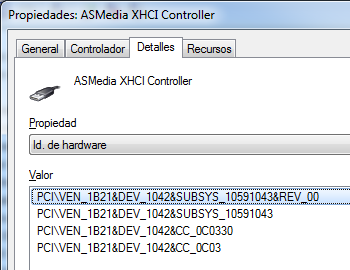En mi primer programa real, definí unas direcciones para las entradas y salidas que luego no correspondieron con lo que la subcontrata cableó en el PLC y las tarjetas.
Yo ya había hecho el programa, la tabla de símbolos y el sinóptico en WinCC, así que tenía que hacerlo de manera automatizada para las tres "partes" que se veían afectadas por estos cambios.
En primer lugar lo hice en la tabla de símbolos: desde el menú Tabla/exportar, elijo el tipo DIF (Data Interchange Format), que puede ser modificado y guardado por EXCEL.
Importante, antes de modificarla, guardar una copia añadiendo una columna con el nuevo direccionado. Así tendremos el "historial de cambios", útil para el siguiente paso.
Importante que se respeten los espacios entre letra y número (7 u 8 espacios), para que la importación no dé errores.
Antes de importar la tabla modificada, borramos el contenido de la tabla actual en el Editor de símbolos de S7, para evitar duplicidades.
El segundo paso es el propio programa. Para ello seleccionamos todos los bloques que lo componen en el SIMATIC Manager y desde el menú Herramientas/Recablear.
Funciona similar al "Buscar y reemplazar" del office. Lo bueno es que hace toda la lista de una sola vez, haciendo todas las modificaciones sobre el estado inicial, no en el actualizado. Me resulta difícil de explicarlo, así que pongo un ejemplo para el siguiente bloque:
Nuestra tabla en el menú de recablear puede ser:
Y el resultado será exactamente el que nosotros queremos. No amontonará los recién cambiados A0.0 en A0.1 sobre A0.2. Por ello, el único trabajo que tenemos que hacer sobre la tabla de símbolos que hemos preparado antes sobre excel es seleccionar todas las celdas, Buscar y Reemplazar los 7 espacios por ninguno (los elimina).
Ya podemos copiar de excel y pegar en esta tabla. Sencillo, no?
Por último, en WinCC es mucho más rápido, ya que todas las asignaciones a las variables del Graphic Designer se hacen buscando por el nombre simbólico, no por la dirección de la vaiable.
Como los simbólicos no han cambiado, sólo tenemos que generar nuevamente la tabla de variables (en el menú de Administración de Variables) pegando desde la misma tabla de excel que acabamos de usar.
Esta entrada sólo muestra cómo lo hago yo. Agradecería infinitamente que alguien aportara una manera más rápida.
Sinceramente esperaba que hubiera alguna opción de aplicar los cambios a todo el programa, modificando la Tabla de Símbolos de Step 7. Pero bueno, como no es algo que esté haciendo cada día, tampoco pasa nada.
Veremos cómo va en TIA Portal...